Win10系统Jmeter+maven+Jenkins接口自动化环境搭建(一)
Jmeter+maven+Jenkins实现接口自动化,需要使用idea或eclipse配置maven项目,这里我使用的是idea。具体步骤如下:
1、安装jmeter+jdk
jmeter安装之前需先安装JDK,JDK下载地址:https://www.oracle.com/technetwork/java/javase/downloads/jdk8-downloads-2133151.html(注意:JDK最好安装最新版,因为最新版的jmeter要求JDK必须在1.8以上)
安装好JDK需要配置环境变量,步骤如下:
右击“我的电脑”-->"属性"-->"高级系统设置"-->"高级"-->"环境变量"
1) 在系统变量里新建"JAVA_HOME"变量,变量值为:C:\Program Files\Java\jdk1.8.0_60(根据自己的jdk的安装路径填写)
2) 在系统变量里新建"classpath"变量,变量值为:.;%JAVA_HOME%\lib;%JAVA_HOME%\lib\tools.jar (注意最前面有一点)
3) 找到path变量(已存在不用新建)添加变量值:%JAVA_HOME%\bin;%JAVA_HOME%\jre\bin
注意:变量值之间用";"隔开
jmeter安装包无序安装,官网下载后直接解压即可。官网地址:http://jmeter.apache.org/download_jmeter.cgi
试运行jmeter.bat,运行成功证明安装配置成功。
2、安装Jenkins+Tomcat
安装Jenkins之前需要先安装Tomcat并配置环境变量
1) 安装Tomcat,在官网直接下载安装包,无需安装,解压即可使用,下载地址:https://tomcat.apache.org/download-90.cgi
配置Tomcat过程:https://www.cnblogs.com/UncleYong/p/10742650.html
2) 下载Jenkins安装包,Jenkins为.war包,在官网下载通用的Java包:https://jenkins.io/download/
具体使用请看:https://www.cnblogs.com/UncleYong/p/10742867.html
3、安装maven+idea
1) 安装maven,在官网下载maven安装包,无需安装,解压即可使用,下载地址:https://maven.apache.org/download.cgi
安装配置maven过程:https://www.cnblogs.com/UncleYong/p/10743181.html
2) 安装idea,下载idea:http://www.jetbrains.com/idea/download/#section=windows
配置maven:File -- Setting -- maven
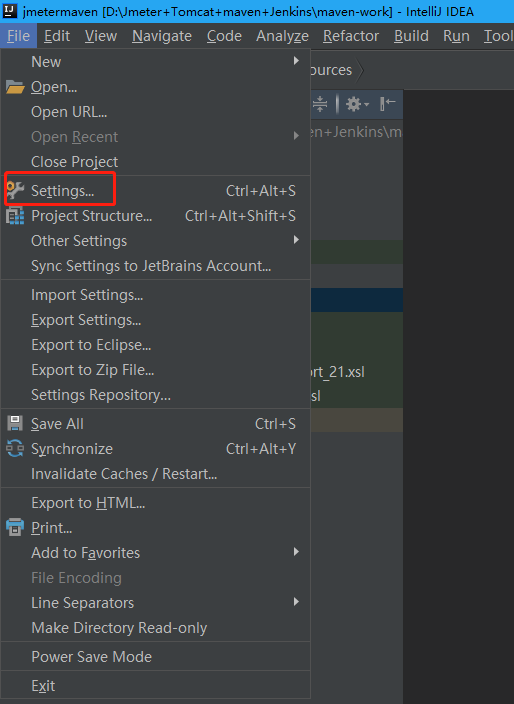

结合jmeter使用maven的配置大致流程就是这样,如果需要更深入或更高深的讲解请自行百度。
创建maven项目:File -- project -- maven
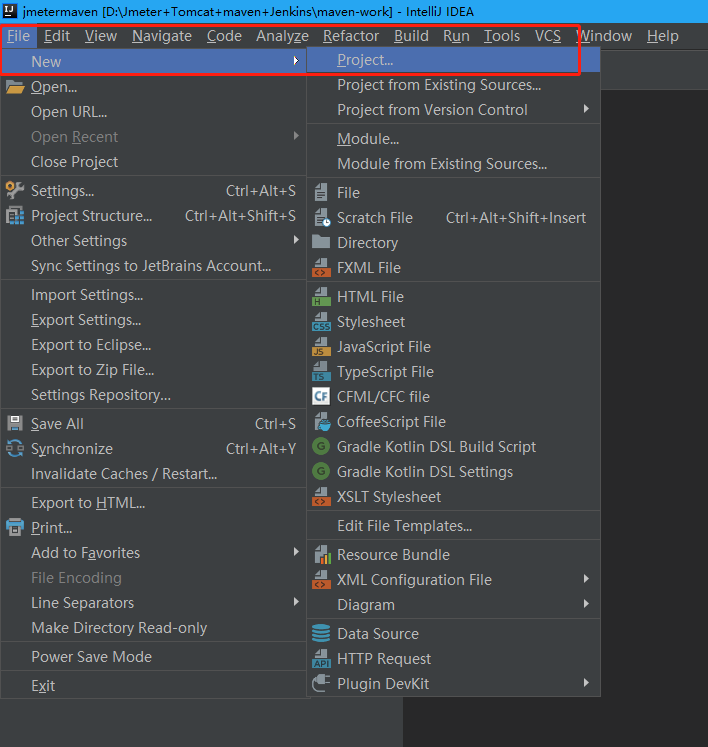
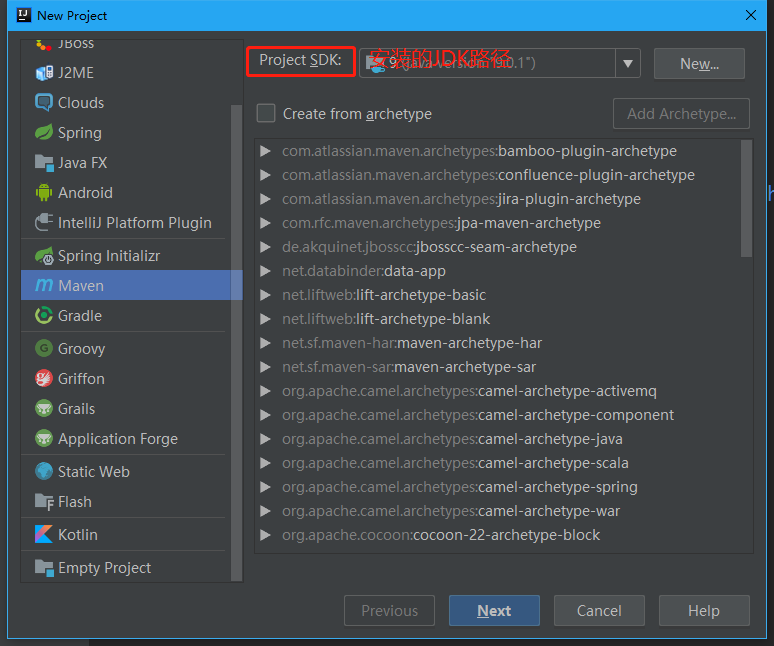
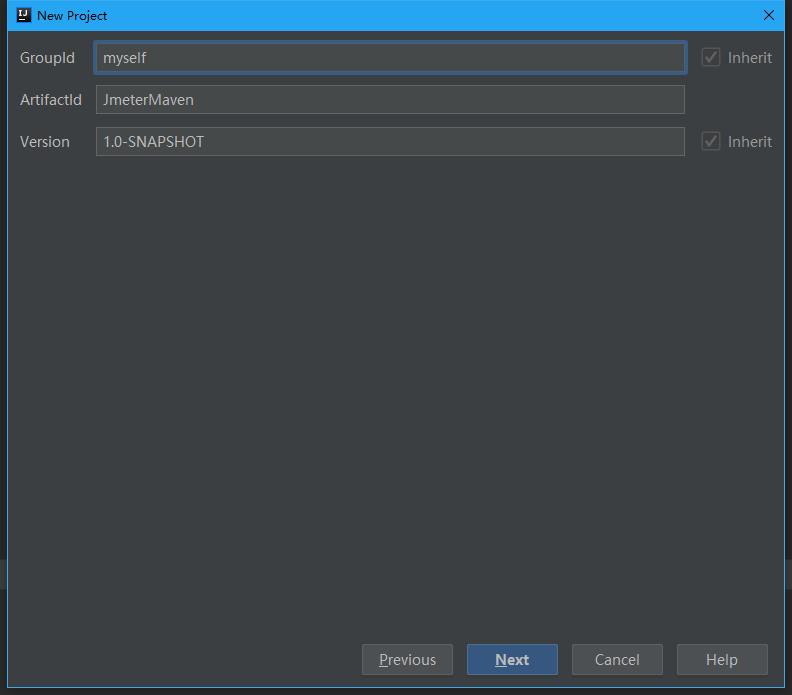
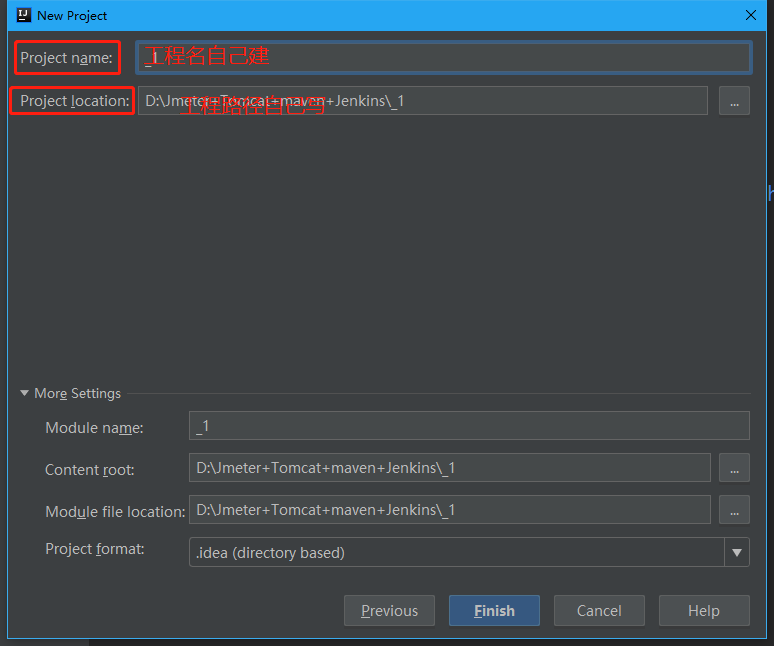
然后点击finish 就创建完成maven工程了。要运行jmeter文件,还需要进行创建,直接上图:
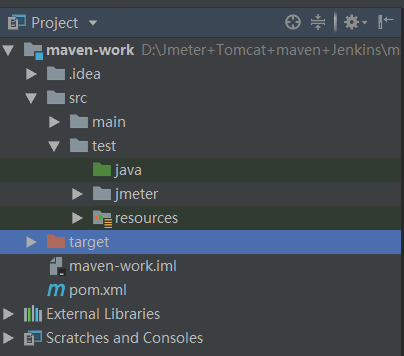
在/src/test文件夹下面新增jmeter文件夹,用于存放jmeter的bin文件夹下面的文件:
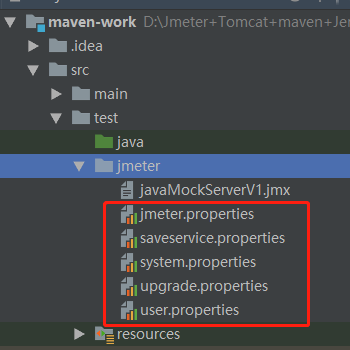
在/src/test文件夹下面新增resource文件夹,用于存放jmeter的文件extras:
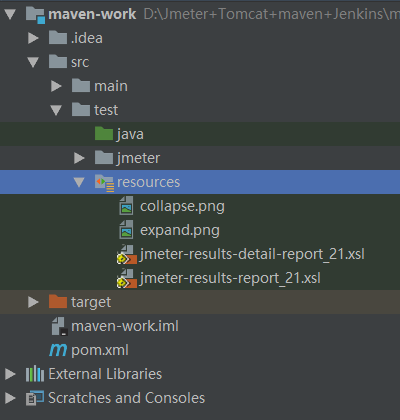
配置pom.xml文件,下载链接:https://files.cnblogs.com/files/conan-zy/pom.xml
注意:把jmeter的文件复制进去后,需要修改resource的文件类型
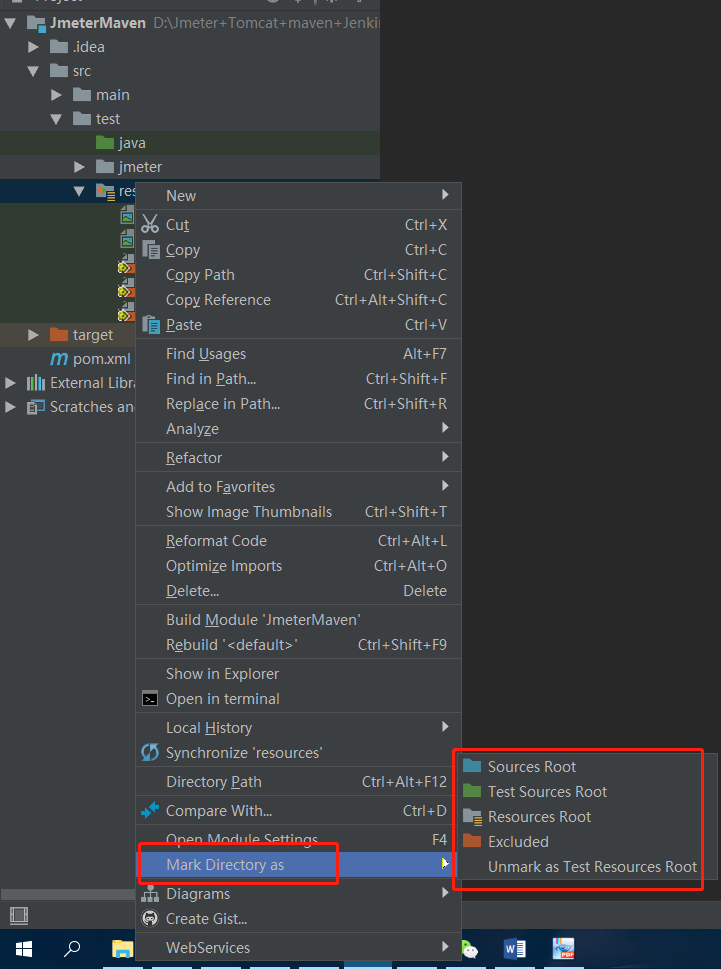
这里因为我已经设置过了,所以没有那种文件类型的选项
还可以通过:
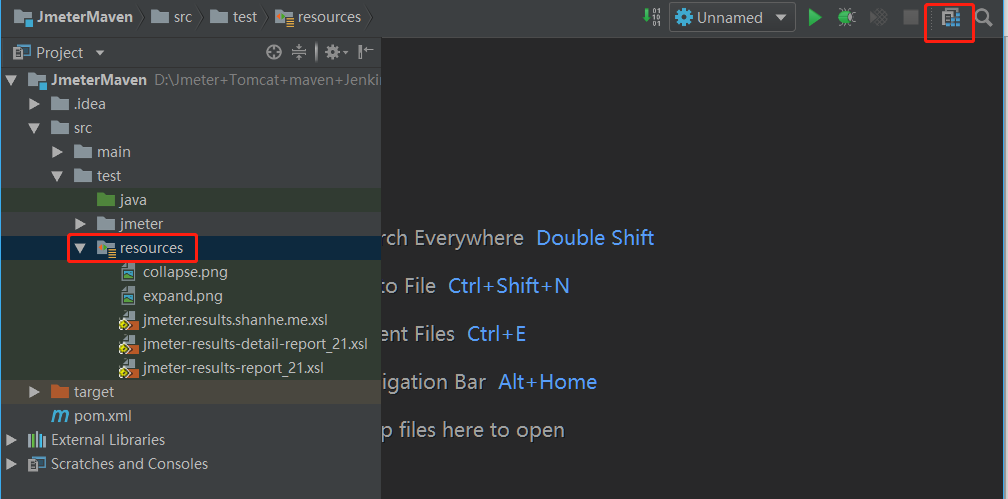
注意:jmeter的jmeter.results.shanhe.me.xsl文件需要自己下载,下载链接:
链接:https://pan.baidu.com/s/1tt6woqNzXuhGTsEFez9yng
提取码:1op3
需要注意 jmeter-maven-plugin 的版本应该与jmeter相对应:https://github.com/jmeter-maven-plugin/jmeter-maven-plugin/blob/master/CHANGELOG.md
设置默认运行方式:

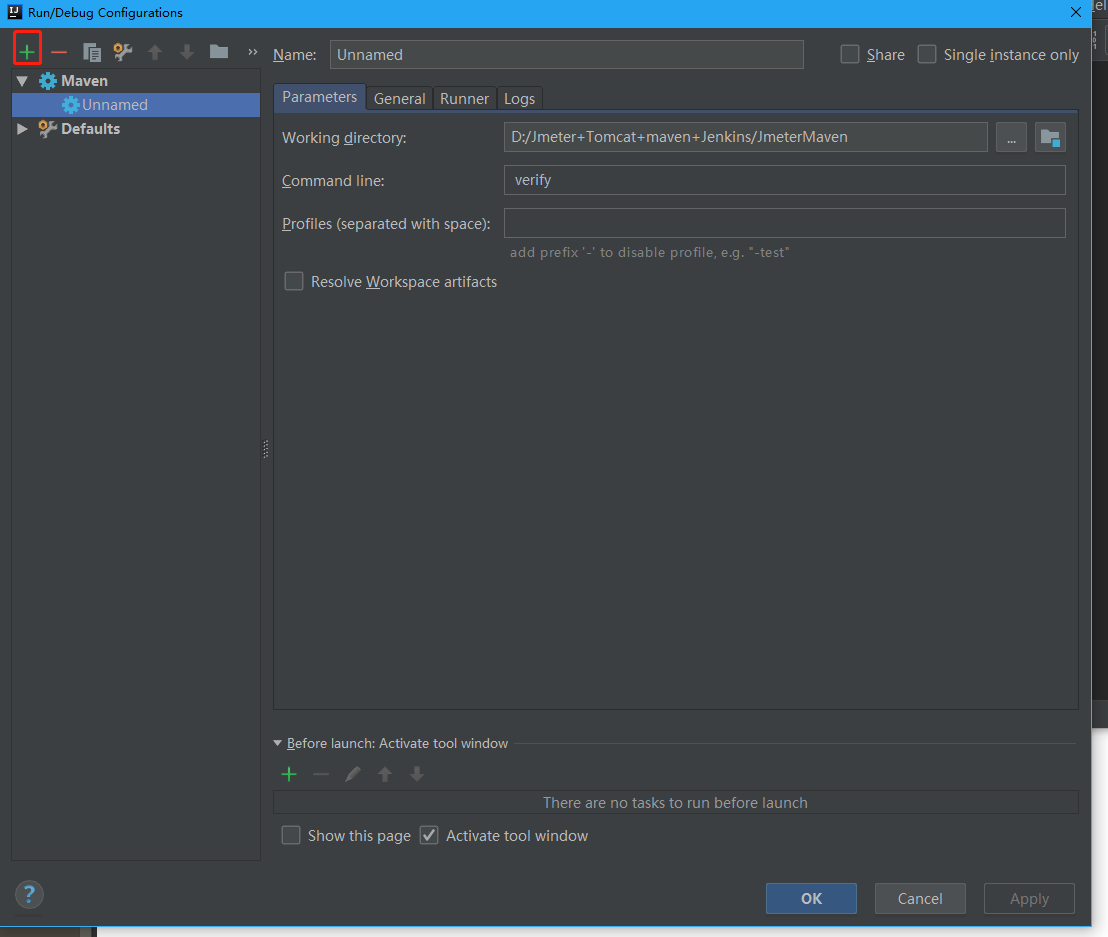
添加Maven,设置内容:

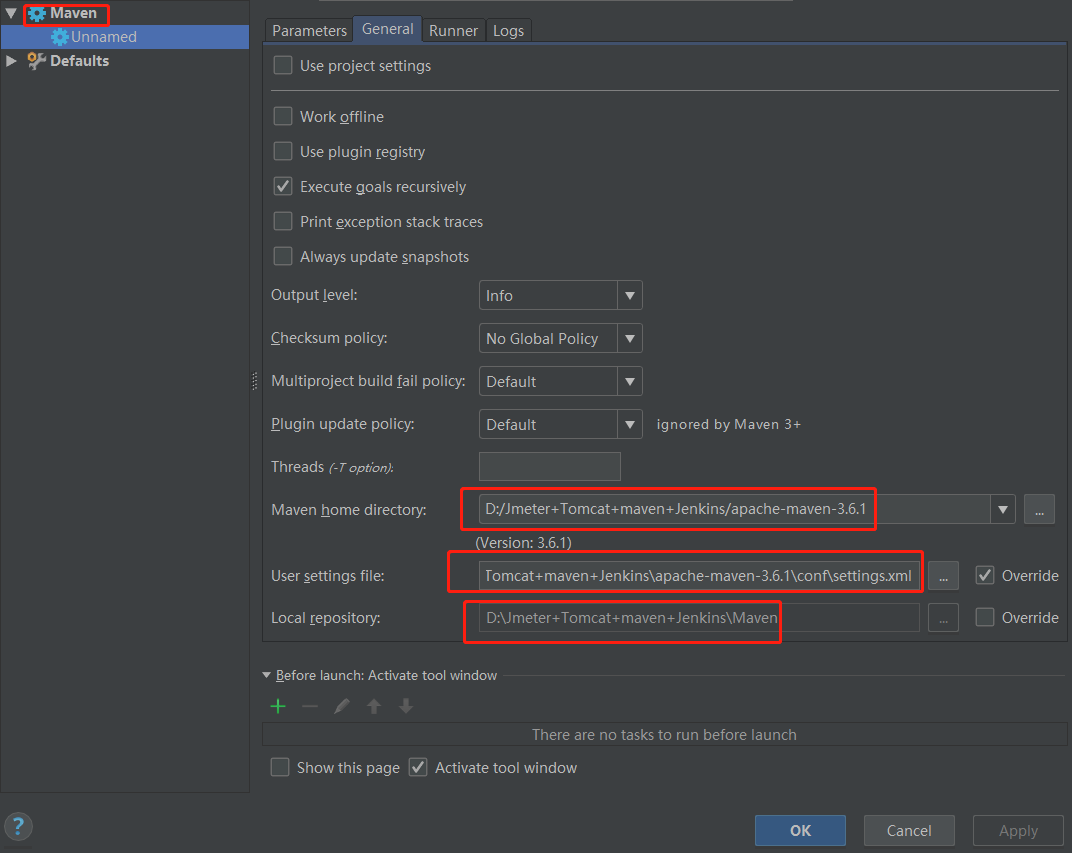
设置成功后应用保存,并选择新增的运行方式。
运行maven工程,成功会创建target文件,也会生成HTML文件,在浏览器中打开便能看到图形报告。
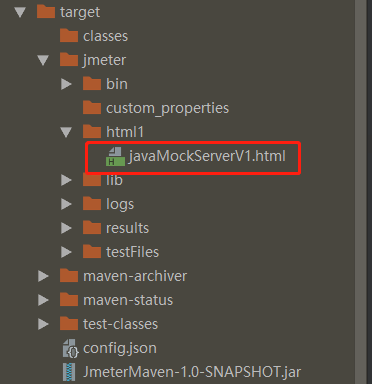
4、将Jenkins持续集成使用 —— 需启动Tomcat
第一步 安装插件:【系统管理】——【插件管理】
生成html报告的插件
![]()
读取jtl文件出报告的插件
![]()
创建maven项目的插件

第二步 配置配置环境变量:【系统管理】——【全局工具配置】
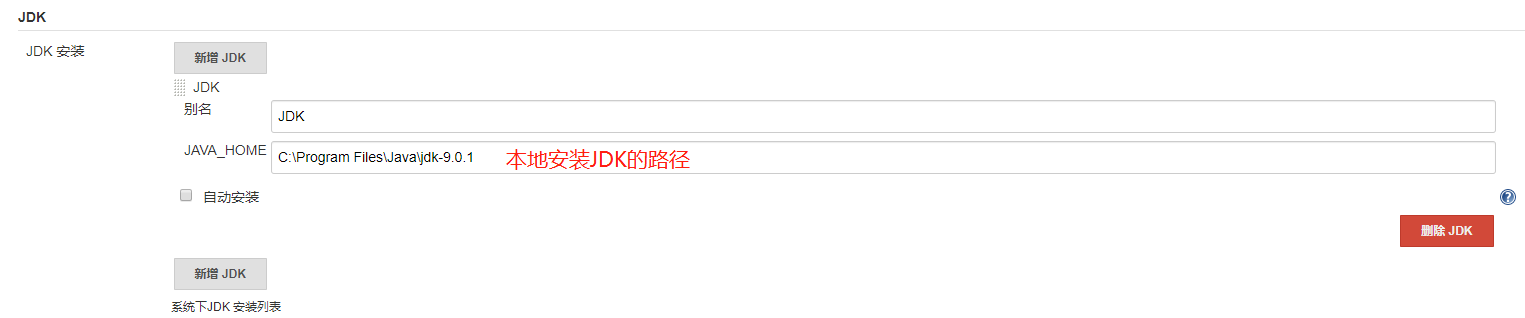
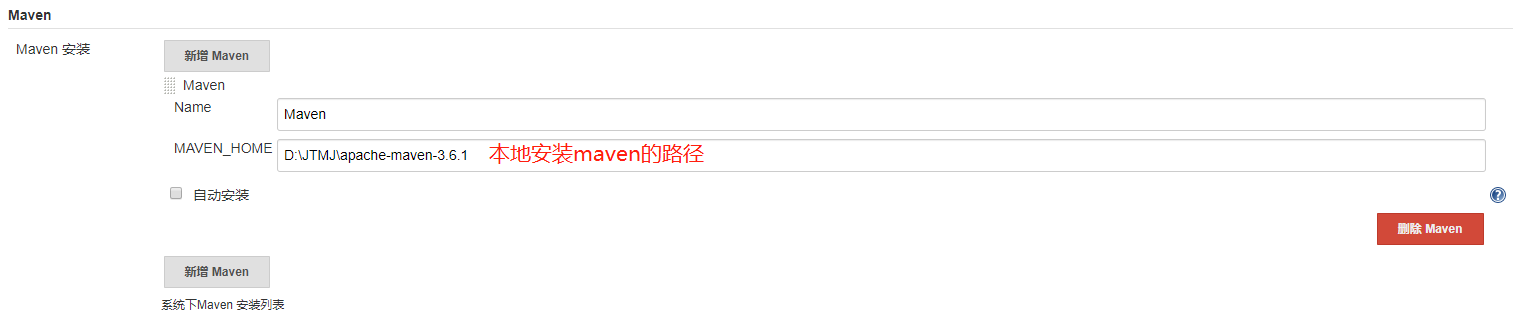
第三步 创建maven项目:【新建任务】——【创建maven项目】
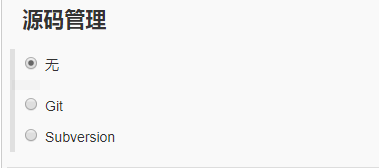
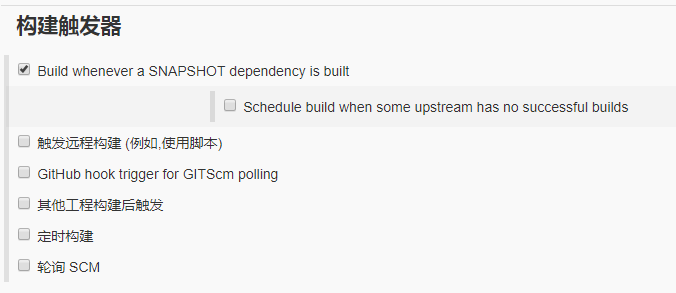
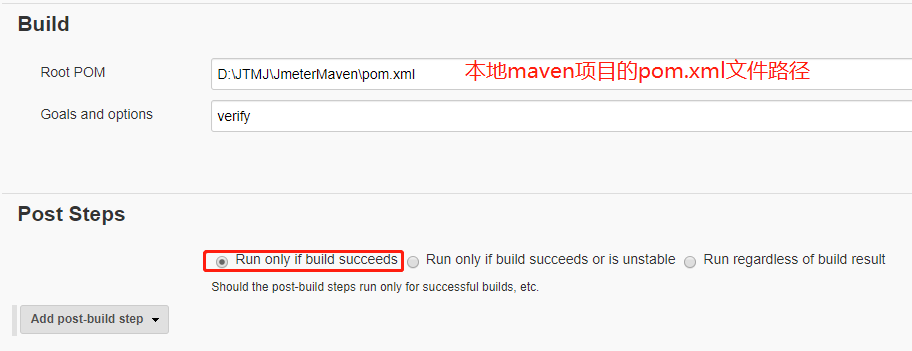
在【构建后操作】中选择下面两个,具体配置内容见图

Publish HTML reports 可以填写多个报告模板
注意:如果有两个HTML报告模板,在项目中配置Publish HTML reports的Report title命名应该不一样,不然两份报告内容会一致

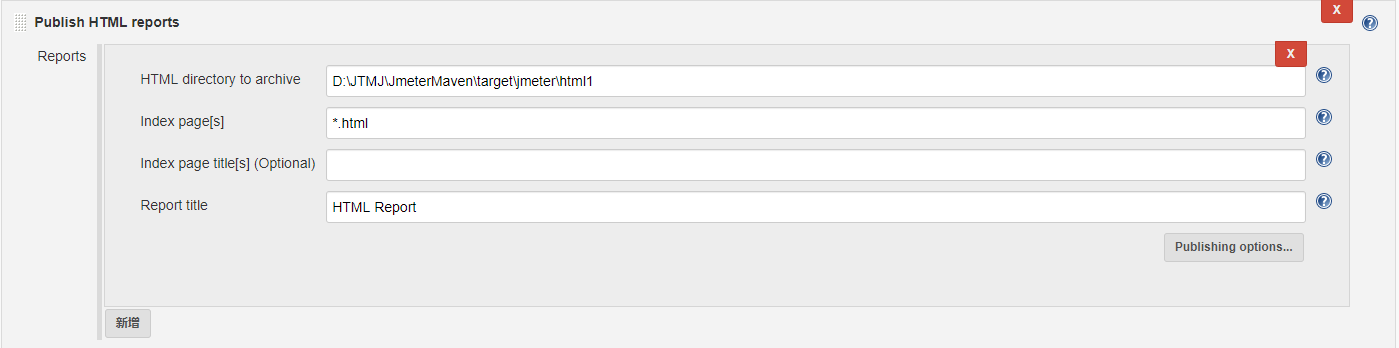

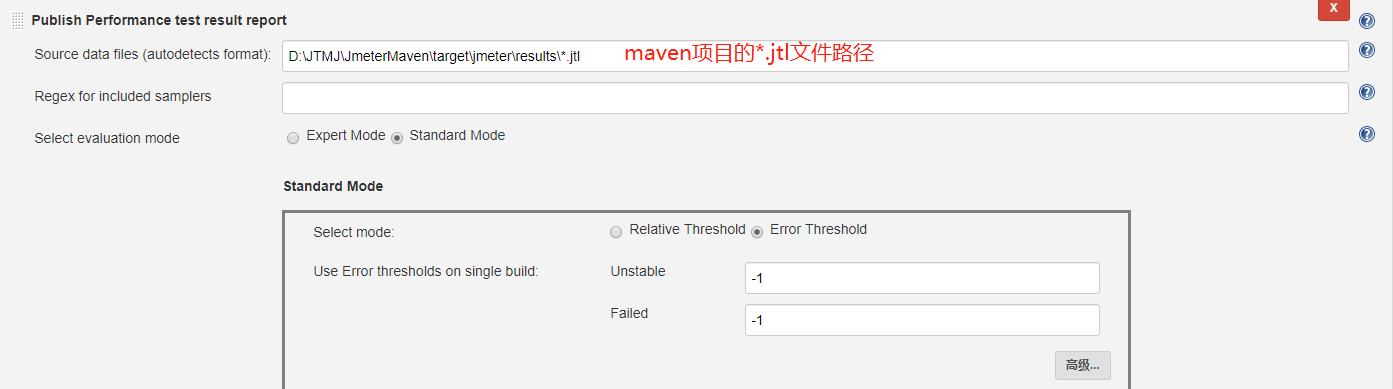
第四步 构建项目
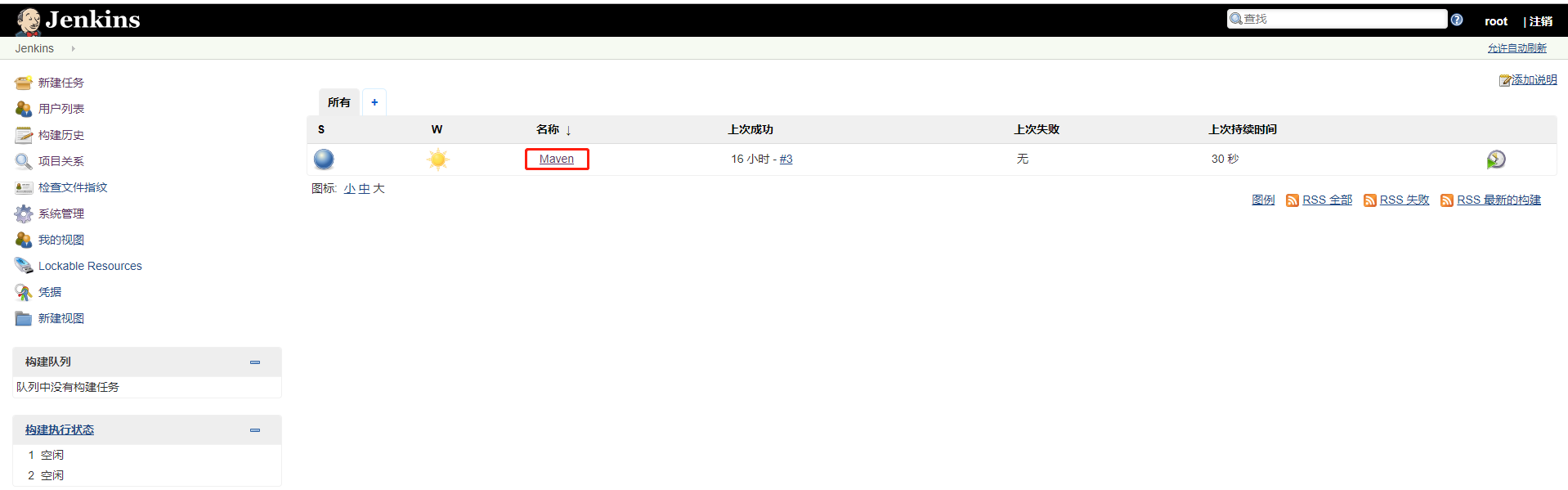
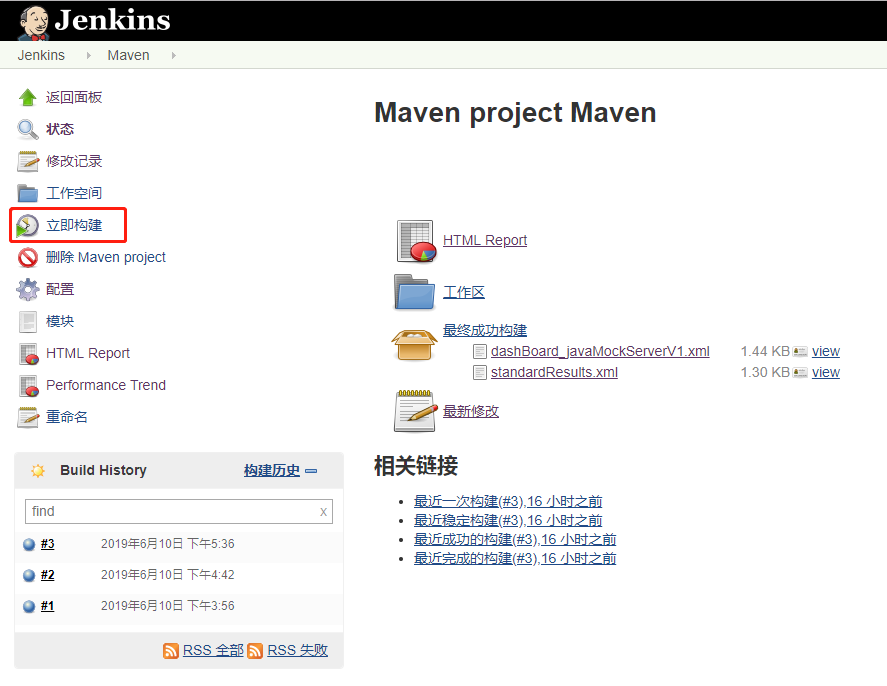
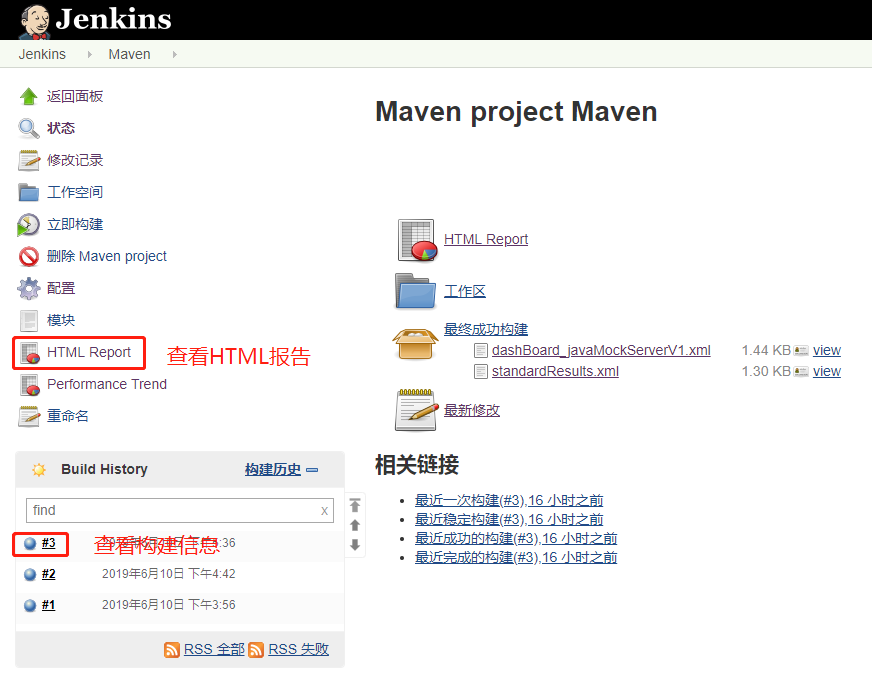
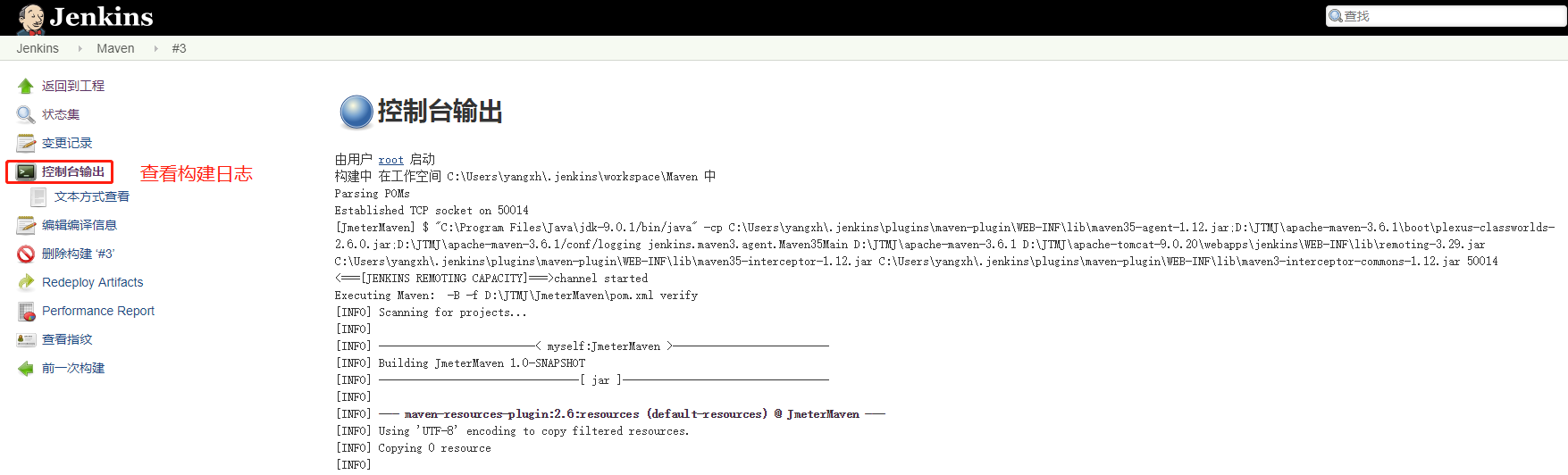
注意:构建后 查看生成的HTML报告与使用maven运行后的格式略有不同,需要修改【系统管理】——【脚本命令行】
输入:System.setProperty("hudson.model.DirectoryBrowserSupport.CSP", "")
点击运行,再重新构建查看HTML报告
5、Jenkins发送邮件:https://www.cnblogs.com/conan-zy/p/11007773.html
声明:我在配置整个环境时,借鉴了很多大佬的博客,所以上面某些步骤直接使用的博客地址。


